Laravel adalah framework PHP gratis dan open-source yang dapat digunakan untuk membangun aplikasi web yang modern, cepat, dan skalabel. Laravel hadir dengan sintaks ekspresif dan elegan yang menjadikannya kerangka kerja populer di kalangan pengembang PHP. Laravel menggunakan pola arsitektur pengontrol tampilan model dan dilengkapi dengan banyak fitur termasuk pagination, sistem otentikasi lengkap, ORM yang kuat, sesi, caching, dan banyak lagi. Laravel juga menyediakan antarmuka baris perintah yang disebut Artisan yang dapat digunakan untuk membuat dan mengelola aplikasi berbasis Laravel.
Dalam tutorial ini, kami akan menunjukkan cara menginstal Laravel Framework di Ubuntu 18.04.
Prasyarat
- VPS Ubuntu 18.04 baru di Platform Cloud Atlantic.Net.
- Nama domain yang valid menunjuk ke server Anda. Dalam tutorial ini, kita akan menggunakan domain example.com.
- Kata sandi root yang dikonfigurasi di server Anda.
Langkah 1 – Buat Server Cloud Atlantic.Net
Pertama, masuk ke Server Cloud Atlantic.Net Anda. Buat server baru, pilih Ubuntu 18.04 sebagai sistem operasi dengan setidaknya 1GB RAM. Hubungkan ke Server Cloud Anda melalui SSH dan masuk menggunakan kredensial yang disorot di bagian atas halaman.
Setelah Anda masuk ke server Ubuntu 18.04 Anda, jalankan perintah berikut untuk memperbarui sistem dasar Anda dengan paket terbaru yang tersedia.
apt-get update -y
Langkah 2 – Instal Server LAMP
Laravel berbasis PHP, berjalan di server web, dan menggunakan MySQL/MariaDB sebagai backend database, jadi Anda perlu menginstal Apache, MariaDB, PHP, dan ekstensi PHP lain yang diperlukan di sistem Anda. Anda dapat menginstal semuanya hanya dengan menjalankan perintah berikut:
apt-get install apache2 libapache2-mod-php7.2 mariadb-server php7.2 php7.2-common php7.2-cli php7.2-gd php7.2-mysql php7.2-curl php7.2- intl php7.2-mbstring php7.2-bcmath php7.2-imap php7.2-xml php7.2-zip unzip git curl -y
Setelah semua paket terinstal, Anda dapat melanjutkan ke langkah berikutnya.
Langkah 3 – Konfigurasi Basis Data
Sebelum mengkonfigurasi database, disarankan untuk mengatur kata sandi root MySQL/MariaDB dan mengamankan instalasi MariaDB. Anda dapat melakukannya dengan menjalankan skrip berikut:
mysql_secure_installation
Jawab setiap pertanyaan seperti yang ditunjukkan di bawah ini untuk menetapkan kata sandi root dan mengamankan instalasi MariaDB:
Masukkan kata sandi saat ini untuk root (masukkan untuk tidak ada):Cukup Tekan Enter
Setel kata sandi root? [Y/n] YKata sandi baru:Masukkan kembali kata sandi baru:Hapus pengguna anonim? [Y/n] YLarang login root dari jarak jauh? [Y/n] YHapus database pengujian dan akses ke sana? [Y/n] YMuat ulang tabel hak istimewa sekarang? [Y/n] Y
Selanjutnya, masuk ke shell MariaDB dengan pengguna root:
mysql -u root -p
Berikan kata sandi root MariaDB Anda, lalu buat database dan pengguna untuk Laravel dengan perintah berikut:
BUAT DATABASE laraveldb;GRANT ALL ON laraveldb.* ke 'laravel'@'localhost' DIIDENTIFIKASI DENGAN 'password';
Selanjutnya, flush hak istimewa dan keluar dari MariaDB dengan perintah berikut:
HAK ISTIMEWA;KELUAR;
Langkah 4 – Instal Komposer
Selanjutnya, Anda perlu menginstal Komposer di sistem Anda. Composer adalah manajer dependensi PHP yang digunakan untuk menginstal dependensi PHP.
Pertama, unduh file pengaturan Composer dari situs web Composer dengan perintah berikut:
curl -sS https://getcomposer.org/installer -o composer-setup.php
Selanjutnya, periksa apakah skrip instalasi rusak dengan perintah berikut:
HASH="$(wget -q -O - https://composer.github.io/installer.sig)"php -r "if (hash_file('SHA384', 'composer-setup.php') ==='$HASH') { echo 'Pemasang terverifikasi'; } else { echo 'Pemasang korup'; unlink('composer-setup.php'); } echo PHP_EOL;" Anda akan mendapatkan output berikut jika semuanya baik-baik saja:
Pemasang Terverifikasi
Terakhir, jalankan perintah berikut untuk menginstal Komposer:
php composer-setup.php --install-dir=/usr/local/bin --filename=composer
Anda akan mendapatkan output berikut:
Semua pengaturan benar untuk menggunakan ComposerDownloading...Composer (versi 1.10.0) berhasil diinstal ke:/usr/local/bin/composerGunakan:php /usr/local/bin/composer
Langkah 5 – Instal Laravel
Selanjutnya, ubah direktori ke direktori root web Apache dan buat proyek Laravel bernama mylaravel menggunakan perintah Composer seperti gambar di bawah ini:
cd /var/www/htmlcomposer create-project --prefer-dist laravel/laravel mylaravel
Anda akan mendapatkan output berikut:

CATATAN:Jika Anda mendapatkan kesalahan selama penginstalan tentang tidak cukupnya ruang file swap yang tersedia – ikuti proses ini
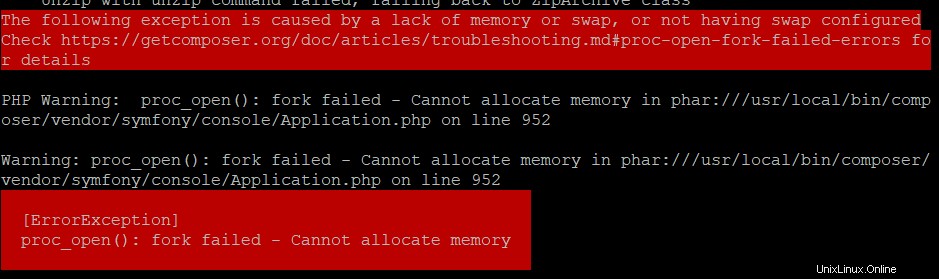
Setelah instalasi berhasil, ubah direktori ke mylaravel dan jalankan aplikasi Laravel:
cd mylaravelphp artisan serve --host=your-server-ip --port=8000
Anda akan melihat output berikut:
Server pengembangan Laravel dimulai:http://your-server-ip:8000
Laravel sekarang diinstal dan mendengarkan pada port 8000. Anda dapat memeriksanya dengan mengunjungi URL http://your-server-ip-8000 di browser web Anda. Anda harus mendapatkan dasbor default Laravel di layar berikut:
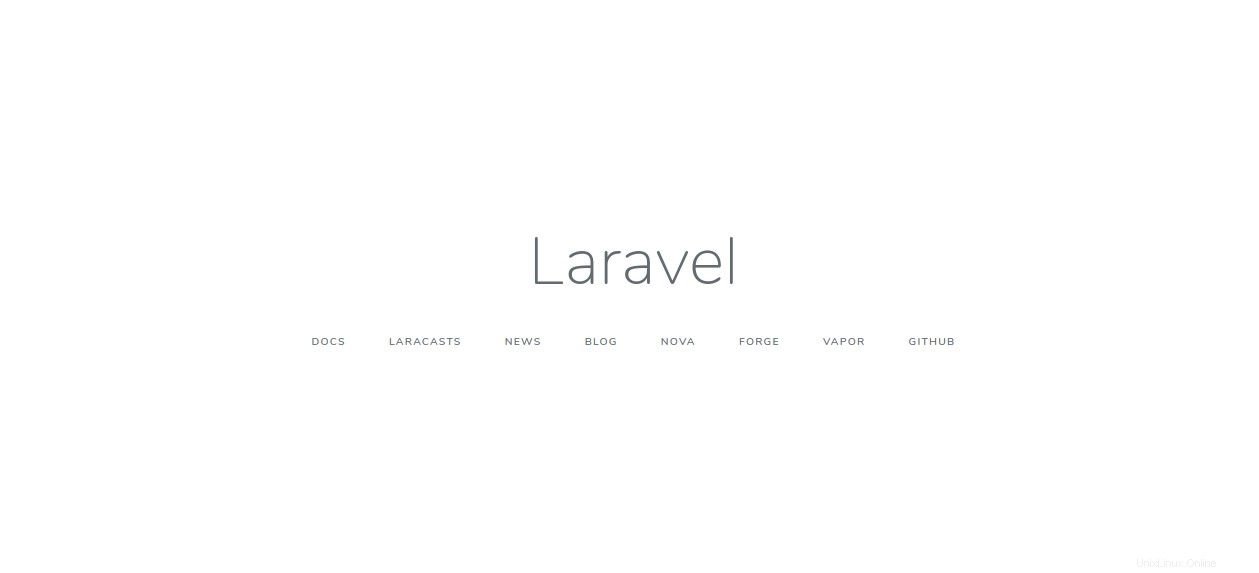
Selanjutnya, tekan Ctrl + C untuk menghentikan Laravel.
Langkah 6 – Konfigurasi Laravel
Selanjutnya, Anda perlu mengkonfigurasi Laravel untuk menggunakan database MariaDB. Anda dapat melakukannya dengan mengedit file .env:
nano /var/www/html/mylaravel/.env
Ubah baris berikut yang sesuai dengan database Anda:
DB_CONNECTION=mysqlDB_HOST=127.0.0.1DB_PORT=3306DB_DATABASE=laraveldbDB_USERNAME=laravelDB_PASSWORD=sandi
Simpan dan tutup file setelah Anda selesai. Kemudian, berikan izin yang tepat ke direktori proyek Laravel:
chown -R www-data:www-data /var/www/html/mylaravel/chmod -R 775 /var/www/html/mylaravel/
Setelah selesai, Anda dapat melanjutkan ke langkah berikutnya.
Langkah 7 – Konfigurasi Apache untuk Laravel
Selanjutnya, Anda perlu mengonfigurasi file konfigurasi virtual host Apache untuk melayani proyek Laravel. Anda dapat membuatnya dengan perintah berikut:
nano /etc/apache2/sites-available/laravel.conf
Tambahkan baris berikut:
Simpan dan tutup file setelah Anda selesai. Kemudian, aktifkan file virtual host Apache dengan perintah berikut:
a2ensite laravel.conf
Selanjutnya, restart layanan Apache untuk menerapkan perubahan:
systemctl restart Apache2
Langkah 8 – Akses Dasbor Laravel
Sekarang, buka browser web Anda dan ketik URL http://example.com. Anda akan diarahkan ke dasbor default Laravel di layar berikut:
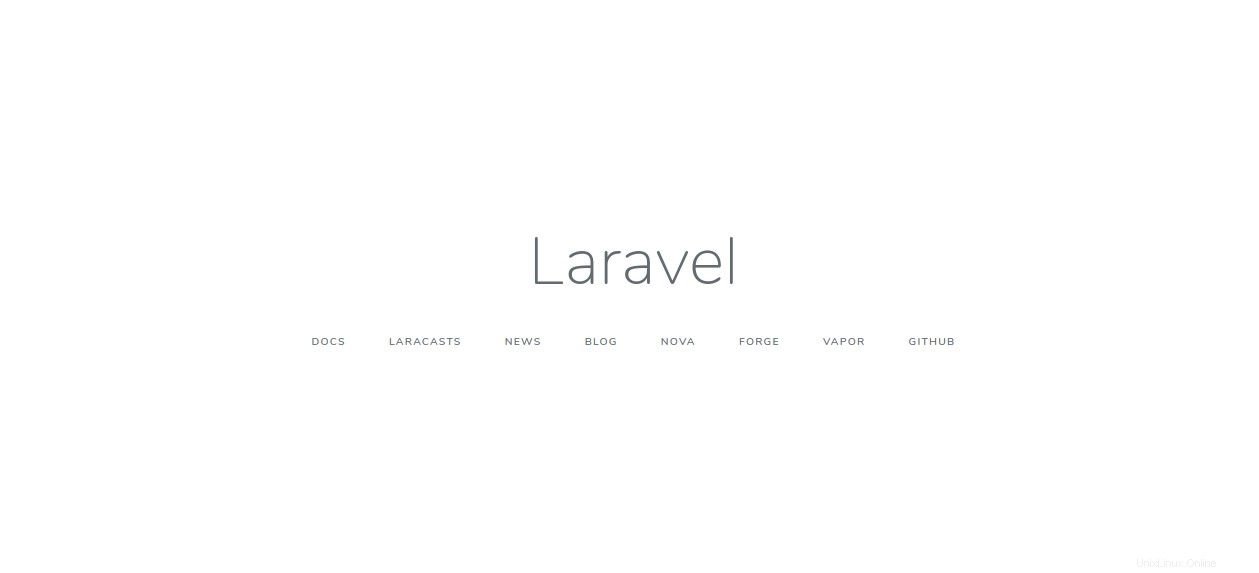
Kesimpulan
Itu saja untuk saat ini. Anda sekarang dapat mulai membuat aplikasi yang cepat dan skalabel dengan framework Laravel. Untuk informasi lebih lanjut kunjungi dokumentasi resmi Laravel di Laravel Doc. Jika Anda siap untuk mencoba Laravel, dapatkan VPS hari ini dari Atlantic.Net.